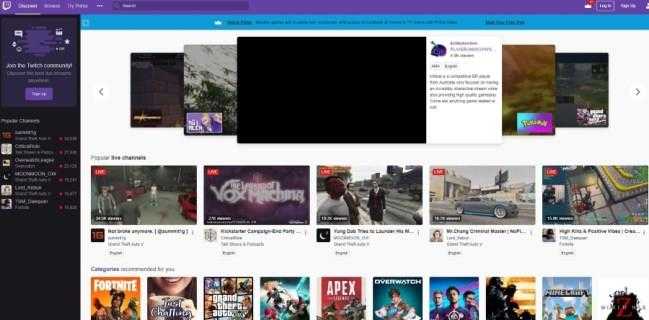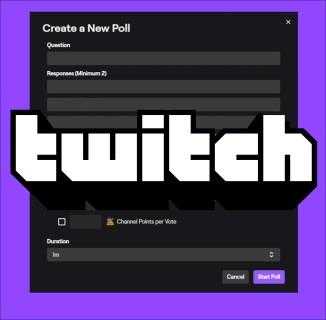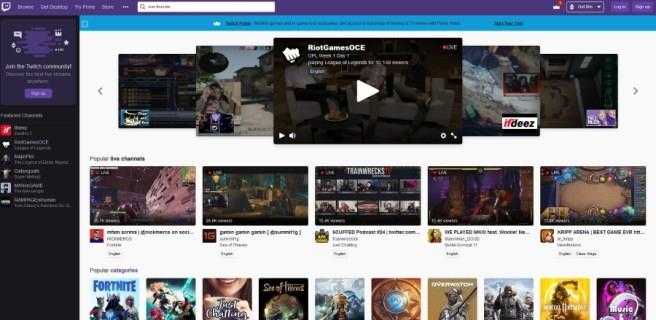Cómo agregar una piel personalizada a Minecraft Java

Cuando juegas Minecraft, no hay muchas opciones para los avatares. Tienes a Steve y Alex, las pieles predeterminadas en Minecraft, y eso es todo. Algunas personas se contentan con ellas, pero otras prefieren cambiar sus avatares a otra cosa. Si encaja en el último grupo, aquí hay una sorpresa para usted: pieles de Minecraft personalizadas. Estas pieles son completamente libres y personalizadas si los jugadores lo desean.

Sin embargo, conseguir la piel no es suficiente en Minecraft Java. Debe descargarlo y guardarlo en su cuenta de Minecraft. De esa manera, puedes disfrutar de tu nuevo look en lugar de quedarse con Steve o Alex.
Si no está seguro de cómo funciona, sigue leyendo. Tenemos todos los pasos establecidos para liberarnos de "predeterminado" en una piel que representa mejor su individualidad.
Cómo agregar una piel en Minecraft Java en una Mac
Minecraft Java está disponible en Mac, y comenzaremos con el proceso exacto para obtener máscaras aduaneras en cualquier Mac. El proceso también es casi el mismo que en una PC de Windows.
Así es como obtendrás máscaras para Minecraft Java en una Mac:
- Descargar una piel de Minecraft.

- Abre el Minecraft: Java Edition Launcher.
- En lugar de presionar el botón de reproducción, vaya a la cima.
- En la misma fila, seleccione Pieles.

- Selecciona el + Firmar para agregar una nueva piel.

- Navegue por su piel en su computadora.
- Seleccionar Abierto Para cargarlo en el lanzador.

- Entonces puede nombrar su piel y, si lo desea, elija entre Clásico y Delgado tallas.

- Para aplicar la configuración, seleccione Guardar y usar.

- Lanzar Minecraft: Java Edition, y ahora debería usar la nueva piel que descargó anteriormente.
Puede descargar pieles de cualquier sitio web que les ofrezca. Estas pieles también están disponibles para editar si crees que un toque personal los mejoraría. No todos los sitios web vienen con editores, pero si tiene un programa que puede editar archivos PNG, también puede editarlos en su computadora.
Asegúrese de que las dimensiones y el formato de la piel se ajusten a los estándares de Minecraft. En la edición Java, las pieles pueden ser de 64 × 64 píxeles o 64 × 32 píxeles para un aspecto heredado. Los brazos pueden tener tres o cuatro píxeles de ancho.
Usando su cuenta de Minecraft en Mac
Alternativamente, si no desea lanzar Minecraft: Java Edition, también puede cambiar su piel a través de su perfil. Así es como harás esto:
- Inicie sesión en su cuenta en Minecraft.neto.

- Seleccione el menú en la esquina superior derecha.
- De la lista desplegable, elija Perfil.

- Bajo Piel, Selecciona el Navegar botón.

- Hacer clic Seleccione un archivo.
- Navegue a la carpeta donde están sus pieles.
- Elija la piel que desee elegir.
- Seleccionar Abierto.

- Hacer clic Ahorrar Para cambiar tu piel.
- La próxima vez que juegues, tu piel cambiará al nuevo.
El método de usar su perfil de Minecraft es conveniente ya que puede hacerlo en cualquier computadora. Si viaja y encuentra una piel que desea usar, siempre puede reemplazar su antigua actualizando su perfil.
Cómo agregar una piel en Minecraft Java en una PC de Windows
Exactamente el mismo proceso que el Mac funcionará en cualquier PC de Windows. Solo toma unos minutos cambiar su piel siempre que haya iniciado sesión en su cuenta en el lanzador de la edición de Minecraft: Java o en línea.
Para cambiar su piel en una PC de Windows, siga estos pasos:
- Descargue cualquier piel Minecraft compatible para Java Edition.

- Abre el Minecraft: Java Edition Launcher En su PC de Windows.

- Mueva el mouse hacia la derecha del Jugar pestaña.
- Seleccionar Pieles Para abrir un nuevo menú.

- En este menú, haga clic en el gran + firmar.

- Cuando aparezca la ventana de navegación, navegue hasta la piel que desea usar.
- Hacer clic Abierto para abrirlo en el lanzador.

- Aquí, puede elegir tamaños clásicos o delgados y nombrar su piel si lo desea.
- Hacer clic Guardar y usar Para aplicar esta configuración.

- Lanza el juego y encontrarás a tu personaje usando la nueva piel.
Al igual que en Mac, los requisitos de dimensión de la piel aún se aplican. Si quieres hacer tu propia piel, algunos sitios web te permiten crear máscaras y descargarlas. Éstas incluyen:
- Skindex
- Tynker
- Piel nová
Estos sitios web funcionan para cualquier versión de Minecraft que permita el uso de pieles personalizadas.
Usando su cuenta de Minecraft en Windows
El proceso de cargar sus pieles a su cuenta de Minecraft también funciona en Windows. Los pasos son los siguientes:
- Inicie sesión en su cuenta en Minecraft.red desde su PC con Windows.

- Haga clic en el menú en la esquina superior derecha, representada por tres barras horizontales.
- Elegir Perfil Desde el menú que aparece.

- Ir a Piel y haga clic en el Navegar botón.

- Elegir Seleccione un archivo Para abrir una pequeña ventana.

- Vaya a su carpeta de descargas o donde almacene Skins.
- Seleccione la piel que desea usar.
- Hacer clic Abierto Para cargar la piel en su cuenta de Minecraft.

- Hacer clic Ahorrar Para aplicar la configuración.
- Cuando inicie sesión en su cuenta de Minecraft: Java Edition, tendrá la nueva piel equipada.
De los dos métodos, el método del navegador es más conveniente. No necesita tener Minecraft: Java Edition instalado. Todo lo que necesitas es una computadora con acceso a Internet.
Cómo conseguir una piel en el cliente lunar de Minecraft Java?
Lunar Client es un paquete de mod completamente gratuito para muchas versiones de Minecraft, incluidas las más antiguas como 1.16 y 1.12. Ofrece una sola instalación para muchas modificaciones populares disponibles y también actualiza las modificaciones automáticamente. Además de esta característica, también aumenta el rendimiento de su juego, aumentando los cuadros por segundo.
Lo más importante es que también puede cambiar su piel mientras usa un cliente lunar. Si bien solo puede usar las modificaciones que viene el cliente lunar, las pieles y los paquetes de textura no están sujetos a esta restricción. Por lo tanto, puede importar sus pieles favoritas y usarlas con este paquete de mod.
Así es como cambiarás las pieles con el cliente lunar:
Obtener un cliente lunar
Si aún no lo tiene, consulte los pasos a continuación para instalar el cliente lunar:
- Instalar Cliente lunar.
- Lanzar Minecraft: Java Edition en Lunar Client.
- Entrar en un juego.
- Notarás que la piel de tu personaje es la predeterminada o una piel que importó previamente.

Instalación de la piel
La instalación de pieles a través del cliente lunar es relativamente similar al uso de pieles personalizadas prefabricadas. Aquí está cómo comenzar:
- Abra el original Java Edition Launcher.

- Ve a la Pieles menú.

- Selecciona el Navegar botón.

- Hacer clic Seleccione un archivo para abrir el explorador de Windows.
- Ve y encuentra la piel que quieres usar.
- Seleccionar Abierto para usar la piel.

- Hacer clic Ahorrar Para aplicar la configuración.
- Cierre el lanzador de edición Java original.
- Vuelva a cambiar al cliente lunar.
- Ahora, su piel debe cambiarse a la nueva que acaba de agregar.

Cambiar su piel para un cliente lunar mediante la actualización de su cuenta
Dado que el cliente lunar está vinculado a su cuenta oficial de Minecraft, también se deduce que la actualización de su piel a través del sitio web de Minecraft también funciona. El cliente lunar trabaja en Windows, Mac y Linux, por lo que los métodos funcionan en todos los sistemas operativos.
Siga estos pasos para cambiar la piel de su cliente lunar a través de la actualización de la cuenta de Minecraft:
- Inicie sesión en su cuenta en Minecraft.red después de instalar el cliente lunar.
- Abra el menú en la esquina superior derecha de la pantalla.
- Entre las opciones, elija Menú.
- Dirigirse a Piel y hacer clic Navegar.
- Elegir Seleccione un archivo para abrir el explorador de Windows.
- Ve a la carpeta donde almacena pieles.
- Seleccione la piel que desea cargar en Minecraft.
- Hacer clic Abierto Para cambiar tu piel actual.
- Hacer clic Ahorrar Para aplicar la configuración.
- Cuando lance el cliente lunar, su personaje tendrá la nueva piel en pantalla.

Preguntas frecuentes adicionales
¿Cómo puedo hacer mi propia piel Minecraft??
Puede hacer una piel de Minecraft a través de cualquier sitio web que tenga un editor o creador de la piel. Alternativamente, un programa que puede modificar archivos PNG como pintura o Photoshop también funciona bien. Ambos producirán un archivo PNG que puede cargar en los sitios web de Skin Index o su juego.
Los sitios web que mencionamos anteriormente facilitan el proceso, ya que ya tienen las dimensiones y el formato cubiertos. Paint y Photoshop son para usuarios avanzados que tienen más experiencia.
¿Cómo se agrega una piel al lanzador de Minecraft??
Ir a la derecha del Jugar botón y hacer clic Pieles en cambio. Esta pestaña le permitirá abrir un menú donde puede agregar cualquier piel compatible. Haga clic en el signo más para importar una piel y guárdela en su Minecraft: Java Edition Launcher.
¿Por qué mi piel no se mostró en Minecraft después de instalar?
Versiones más antiguas de Minecraft, particularmente antes de la versión 1.7.8 años o más, requerirá algo de tiempo para reflejar los cambios en la piel. Puede tomar hasta una hora, por lo que tendrá que esperar un tiempo antes de que los cambios entren en vigencia.
¿Por qué no veo mi nueva piel en Minecraft múltiples jugadores??
La mejor manera de hacer que los cambios parezcan iniciar sesión y volver a iniciar sesión, lo que debería obligar al cambio de la piel a entrar en vigencia. Si todos parecen estar usando una piel predeterminada, su servidor puede estar ejecutándose en modo fuera de línea.
No más pieles predeterminadas
Hay miles de pieles disponibles de forma gratuita, y siempre puede hacer algunos con la ayuda de sitios web. Las pieles funcionan con Minecraft: Java Edition perfectamente, por lo que no tiene que preocuparse por cambiar los archivos del juego. Por supuesto, también puedes cambiar tu piel a través de tu perfil de mojang.
¿Qué piel usas en Minecraft?? ¿Has intentado hacer tu propia piel?? Cuéntanos en la sección de comentarios a continuación.